ສາລະບານ
ໃນບົດສອນນີ້, ຂ້າພະເຈົ້າຈະສະແດງໃຫ້ທ່ານເຫັນ 7 ວິທີງ່າຍໆໃນການໃສ່ເລກໜ້າໃນ excel . ແນ່ນອນ, ການເພີ່ມເລກໜ້າໃສ່ເອກະສານຈະເຮັດໃຫ້ການນຳທາງ ແລະແບ່ງປັນກັບຜູ້ອື່ນງ່າຍຂຶ້ນ. ນີ້ແມ່ນຄວາມຈິງໂດຍສະເພາະຖ້າເອກະສານມີຈໍານວນຫນ້າຈໍານວນຫລາຍ. ພວກເຮົາຈະເຫັນໃນບົດເຝິກຫັດນີ້ວ່າ excel ສະໜອງຄຸນສົມບັດຕ່າງໆເພື່ອເຮັດສິ່ງນີ້ໄດ້ແນວໃດ.
ດາວໂຫລດ Practice Workbook
ທ່ານສາມາດດາວໂຫລດປື້ມຄູ່ມືການປະຕິບັດໄດ້ຈາກທີ່ນີ້.
Insert Page Number in Excel.xlsm
7 ວິທີງ່າຍໆໃນການໃສ່ເລກໜ້າໃນ Excel
1. ການໃຊ້ Page Layout ເບິ່ງຮູບແບບການໃສ່ເລກໜ້າ
ຄໍາສັ່ງ ໂຄງຮ່າງໜ້າ ໃນ excel ຄວບຄຸມວ່າເອກະສານຈະເບິ່ງແນວໃດຫຼັງຈາກການພິມ. ພວກເຮົາຈະໃຊ້ຄຳສັ່ງນີ້ເພື່ອໃສ່ເລກໜ້າທີ່ຕ້ອງການໃນແຜ່ນງານຂອງພວກເຮົາ.
ຂັ້ນຕອນ:
- ທຳອິດ, ໃຫ້ໄປທີ່ ເບິ່ງ ແຖບ, ແລະຈາກພາກສ່ວນ Workbook Views , ເລືອກ Page Layout .

- ດຽວນີ້, ຍ້າຍອອກ ຕົວຊີ້ເມົ້າໄປເທິງສຸດຂອງໜ້າ ແລະທ່ານຈະເຫັນກ່ອງທີ່ມີຂໍ້ຄວາມ ເພີ່ມຫົວ .

- ຈາກນັ້ນ, ຄລິກ ຢູ່ໃນປ່ອງ Add Header ແລະໄປທີ່ແຖບ Header & ສ່ວນທ້າຍ .
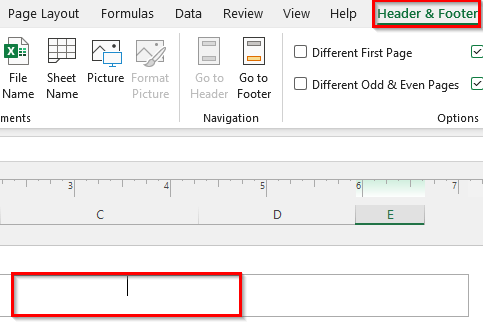
- ຕໍ່ໄປ, ໃຫ້ຄລິກທີ່ຕົວເລືອກ ໝາຍເລກໜ້າ ແລະນີ້ຈະໃສ່ລະຫັດ & ;[Page] ຢູ່ໃນປ່ອງ.
- ຢູ່ບ່ອນນີ້, ໃຫ້ກົດປຸ່ມ Space ຄັ້ງໜຶ່ງ ແລ້ວພິມ “of” ແລ້ວກົດອີກຄັ້ງ Space key.

- ດຽວນີ້, ໃຫ້ຄລິກໃສ່ ຈຳນວນໜ້າ ທາງເລືອກ ແລະອັນນີ້ຈະເຂົ້າສູ່ code &[Pages] .
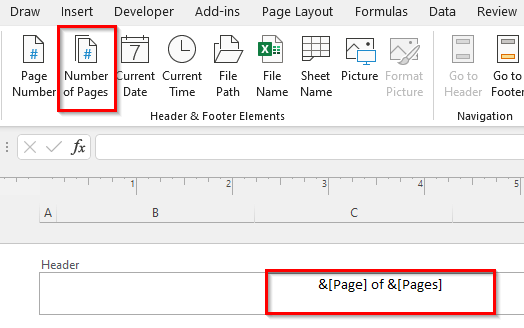
- ສຸດທ້າຍ, ຄລິກໃສ່ບ່ອນອື່ນໃນແຜ່ນງານ, ແລະເລກໜ້າຈະສະແດງ ຢູ່ເທິງສຸດຂອງໜ້າ.

2. ການນໍາໃຊ້ກ່ອງໂຕ້ຕອບການຕັ້ງຄ່າໜ້າ
ຕົວເລືອກການຕັ້ງຄ່າໜ້າໃນ excel ໃຫ້ໂອກາດພວກເຮົາເພື່ອເຮັດໃຫ້ປຶ້ມວຽກຂອງພວກເຮົາປະກົດເປັນລະບຽບຫຼາຍຂຶ້ນ. ຫນຶ່ງໃນນັ້ນແມ່ນວ່າພວກເຮົາສາມາດໃສ່ຫມາຍເລກຫນ້າໄດ້ງ່າຍທີ່ສຸດ. ໃຫ້ພວກເຮົາເບິ່ງວ່າພວກເຮົາສາມາດເຮັດແນວນັ້ນໄດ້ແນວໃດ.
ຂັ້ນຕອນ:
- ເພື່ອເລີ່ມຕົ້ນ, ໃຫ້ໄປທີ່ແຖບ ການຈັດວາງໜ້າ ແລະຄລິກ ຢູ່ເທິງລູກສອນທີ່ສະແດງໃຫ້ເຫັນຂ້າງລຸ່ມນີ້.

- ດຽວນີ້, ໃນປ່ອງຢ້ຽມ ການຕັ້ງຄ່າຫນ້າ ໃຫມ່, ໄປທີ່ ຫົວຂໍ້ / Footer ແຖບ, ແລະຈາກເມນູເລື່ອນລົງສ່ວນຫົວເລືອກ ໜ້າ 1 ຂອງ ? .
- ຕໍ່ໄປ, ກົດ ຕົກລົງ .
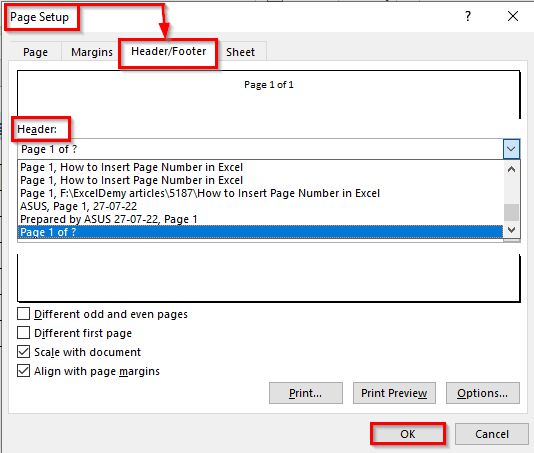
- ສຸດທ້າຍ, ອັນນີ້ຈະໃສ່ເລກໜ້າໃນສ່ວນຫົວ.

3. ໃສ່ໝາຍເລກໜ້າເລີ່ມຕົ້ນ. ຈາກຕົວເລກທີ່ຕ້ອງການ
ຖ້າທ່ານຕ້ອງການໃສ່ເລກໜ້າ ແຕ່ຕັ້ງຕົວເລກຂອງໜ້າເລີ່ມຕົ້ນດ້ວຍຕົນເອງ, ທ່ານສາມາດໃຊ້ວິທີນີ້ໄດ້.
ຂັ້ນຕອນ:
- ກ່ອນອື່ນໝົດ, ໄປທີ່ແຖບ ໂຄງຮ່າງໜ້າເວັບ ແລະຄລິກໃສ່ລູກສອນທີ່ສະແດງໃຫ້ເຫັນຂ້າງລຸ່ມ.
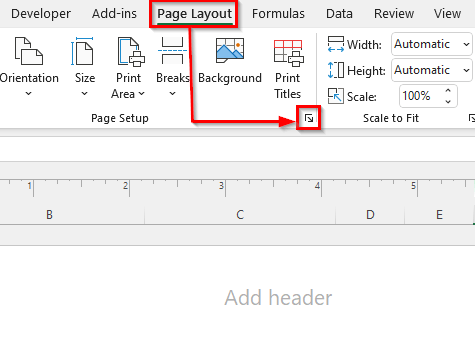
- ຕໍ່ໄປ, ໃນໜ້າຕ່າງ ການຕັ້ງໜ້າ ໄປທີ່ແຖບ ໜ້າ ແລະໃສ່ໝາຍເລກໜ້າທີ່ຕ້ອງການຂອງທ່ານໃນຊ່ອງຂໍ້ມູນ ໜ້າທຳອິດຕົວເລກ .
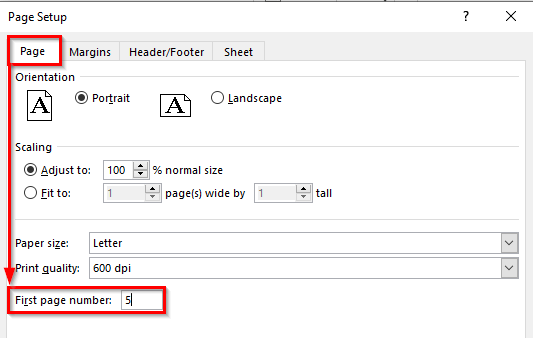
- ຫຼັງຈາກນັ້ນ, ໃຫ້ໄປທີ່ແຖບ ຫົວ/ສ່ວນທ້າຍ ແລະເລືອກ ໜ້າ 5 ຈາກເມນູເລື່ອນລົງ ສ່ວນຫົວ .
- ຈາກນັ້ນ, ໃຫ້ກົດ ຕົກລົງ .
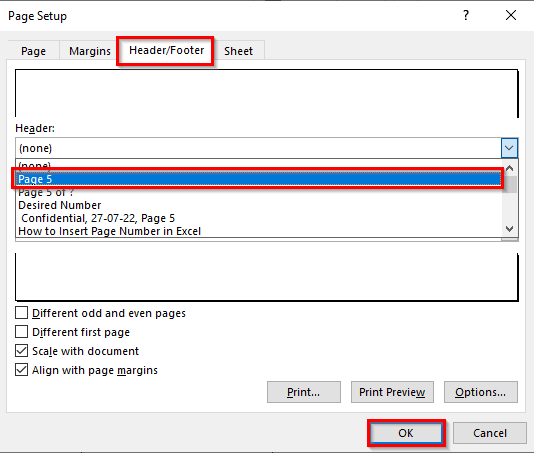
- ສຸດທ້າຍ, Excel ຈະໃສ່ໝາຍເລກໜ້າທີ່ທ່ານໃສ່ເປັນໜ້າທຳອິດ.
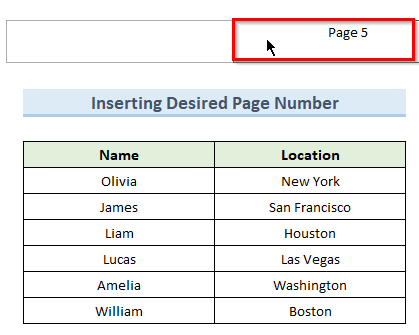
ອ່ານເພີ່ມເຕີມ: ວິທີເລີ່ມເລກໜ້າດ້ວຍຕົວເລກຕ່າງກັນໃນ Excel
4. ໃສ່ເລກໜ້າໂດຍໃຊ້ Insert Tab ໃນ Excel
ພວກເຮົາສາມາດໃສ່ເລກໜ້າໃສ່ໃນແຜ່ນງານ excel ໂດຍໃຊ້ ແຖບ ໃສ່ . ອັນນີ້ຈະເຮັດໃຫ້ພວກເຮົາໃສ່ ສ່ວນຫົວ ທຳອິດ ແລະຈາກນັ້ນຕັ້ງເລກໜ້າໃສ່ບ່ອນນັ້ນ. ປະຕິບັດຕາມຂັ້ນຕອນຂ້າງລຸ່ມນີ້.
ຂັ້ນຕອນ:
- ເພື່ອເລີ່ມຕົ້ນດ້ວຍ, ໄປທີ່ແຖບ ໃສ່ , ແລະພາຍໃຕ້ ຂໍ້ຄວາມ ພາກສ່ວນເລືອກ Header&Footer .

- ດຽວນີ້, ເອົາຕົວຊີ້ເມົ້າໄປເທິງສຸດຂອງໜ້າ ແລະ ຄລິກທີ່ກ່ອງກາງ.
- ຈາກນັ້ນ, ໃຫ້ຄລິກທີ່ຕົວເລືອກ ໝາຍເລກໜ້າ ແລະອັນນີ້ຈະໃສ່ລະຫັດ &[Page] ຢູ່ໃນປ່ອງ.
- ທີ່ນີ້, ກົດ Space ແລະພິມ of ແລະ Space ອີກຄັ້ງ.

- ຫຼັງຈາກນັ້ນ, ໃຫ້ຄລິກໃສ່ຕົວເລືອກ ຈໍານວນຂອງຫນ້າ .

- ໃນທີ່ສຸດ, ເລກຫນ້າຈະປາກົດຢູ່ເທິງຂອງ the page.

5. ເພີ່ມໝາຍເລກໜ້າຈາກແຖບສະຖານະ
ໜຶ່ງໃນວິທີທີ່ໄວທີ່ສຸດທີ່ຈະໃສ່ເລກໜ້າໃນ excel ແມ່ນການໃຊ້ ແຖບສະຖານະ. ໃຫ້ພວກເຮົາໄປໂດຍຜ່ານການຂັ້ນຕອນ.
ຂັ້ນຕອນ:
- ກ່ອນອື່ນໝົດ, ໃຫ້ໄປທີ່ແຖບ ໂຄງຮ່າງໜ້າເວັບ ໃນ ແຖບສະຖານະ ຢູ່ລຸ່ມສຸດຂອງໜ້າຈໍເຈົ້າ. .
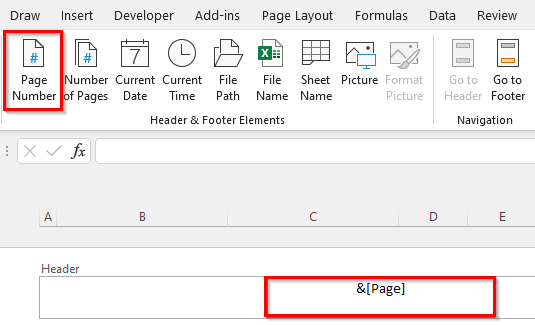
- ຈາກນັ້ນ, ພິມ ຂອງ ແລະຄລິກ ຈຳນວນໜ້າ .

- ດັ່ງນັ້ນ, excel ຈະເພີ່ມໝາຍເລກໜ້າໃສ່ເທິງໜ້າຈໍຂອງທ່ານ.

6. ໃສ່ໝາຍເລກໜ້າໃນຫຼາຍແຜ່ນງານ
ເມື່ອພວກເຮົາມີຫຼາຍແຜ່ນວຽກ excel ແລະພວກເຮົາຕ້ອງການໃສ່ເລກໜ້າໃສ່ແຕ່ລະແຜ່ນ, ຈາກນັ້ນອັນນີ້. ວິທີການຈະຊ່ວຍປະຢັດເວລາຫຼາຍແທນທີ່ຈະເຮັດມັນດ້ວຍຕົນເອງ.
ຂັ້ນຕອນ:
- ທໍາອິດ, ໃຫ້ໄປທີ່ແຖບ ໂຄງຮ່າງໜ້າ ແລະຄລິກໃສ່ລູກສອນໃນແຈລຸ່ມຂວາ. 1>Header/Footer tab ແລະຄລິກໃສ່ Custom Header .

- ດຽວນີ້, ຢູ່ໃນປ່ອງຢ້ຽມ Header, ໃຫ້ຄລິກໃສ່ Cent er section ແລະເລືອກ ໃສ່ໝາຍເລກໜ້າ .

- ຈາກນັ້ນ, ພິມ ຂອງ ແລະເລືອກ ໃສ່ຈຳນວນໜ້າ .
- ດຽວນີ້, ໃຫ້ກົດ OK .
- ດັ່ງນີ້, excel ຈະໃສ່ຕົວເລກໜ້າໃສ່ ແຜ່ນວຽກທັງໝົດທີ່ເປີດຢູ່.

ອ່ານເພີ່ມເຕີມ: ວິທີໃສ່ເລກໜ້າຕາມລຳດັບໃນທົ່ວແຜ່ນວຽກ
7. ໃສ່ເລກໜ້າພາຍໃນ Cell ໂດຍໃຊ້ VBA
ວິທີ VBA ນີ້ຈະອະນຸຍາດໃຫ້ພວກເຮົາໃສ່ເລກໜ້າໃສ່ໃນພາກສ່ວນໃດກໍໄດ້ຂອງໜ້າເວັບ, ບໍ່ຄືກັບວິທີກ່ອນໜ້າ ທີ່ພວກເຮົາສາມາດໃສ່ພວກມັນໃສ່ເທິງ ຫຼື ລຸ່ມສຸດເທົ່ານັ້ນ.
<0 ຂັ້ນຕອນ:- ທຳອິດ, ໃຫ້ໄປທີ່ແຖບ ຜູ້ພັດທະນາ ແລະເລືອກ Visual Basic .

- ດຽວນີ້, ໃນປ່ອງຢ້ຽມ Visual Basic ຄລິກ Insert ແລະຫຼັງຈາກນັ້ນ Module .

- ຕໍ່ໄປ, ພິມລະຫັດຕໍ່ໄປນີ້ໃສ່ໃນປ່ອງຢ້ຽມທີ່ມີຊື່ Module1 :
6060

- ຈາກນັ້ນ, ປິດ Visual Basic window ແລະເລືອກເອົາຊ່ອງຫວ່າງໃດຫນຶ່ງ. ໄປທີ່ແຖບ ເບິ່ງ .
- ທີ່ນີ້, ຈາກເມນູເລື່ອນລົງ Macros ເລືອກ ເບິ່ງ Macros .
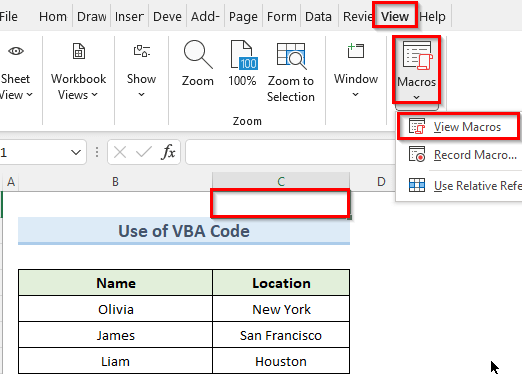
- ດຽວນີ້, ໃຫ້ຄລິກໃສ່ Run .

- ດັ່ງນັ້ນ, ລະຫັດ VBA ຈະເພີ່ມຕົວເລກໜ້າໃສ່ຕາລາງທີ່ທ່ານເລືອກ.

ອ່ານເພີ່ມເຕີມ: ວິທີການ ໃສ່ເລກໜ້າໂດຍໃຊ້ VBA ໃນ Excel (3 Macros)
ວິທີລົບເລກໜ້າໃນ Excel
ຫາກເຈົ້າບໍ່ຕ້ອງການມີເລກໜ້າໃນເອກະສານຂອງເຈົ້າ ຫຼືເຈົ້າມີພຽງ ເອກະສານໜ້າດຽວ, ຈາກນັ້ນທ່ານສາມາດໃຊ້ວິທີນີ້ເພື່ອເອົາເລກໜ້າອອກ.
ຂັ້ນຕອນ:
- ທຳອິດ, ໃຫ້ໄປທີ່ ເບິ່ງ ແຖບ ແລະເລືອກ ການຈັດວາງໜ້າ .
- ຈາກນັ້ນ, ເອົາຕົວຊີ້ເມົ້າຂອງເຈົ້າໄປທີ່ກ່ອງທີ່ມີເລກໜ້າ.
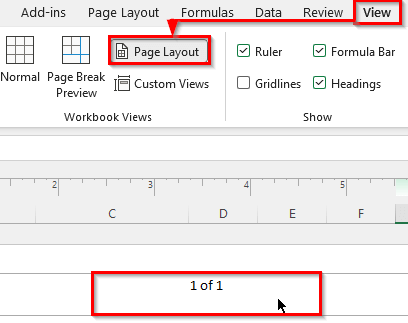
- ຕໍ່ໄປ, ໃຫ້ຄລິກທີ່ໝາຍເລກໜ້າ ແລະທ່ານຈະເຫັນລະຫັດຄືກັບຮູບຢູ່ລຸ່ມນີ້.
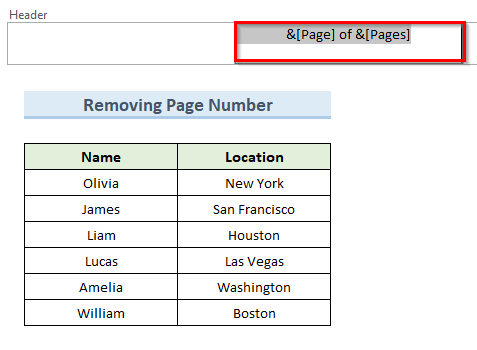
- ບ່ອນນີ້, ໃຫ້ກົດປຸ່ມ backspace ຄັ້ງໜຶ່ງ.
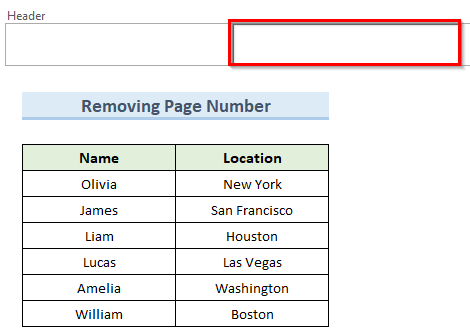
- ທັນທີ, ໝາຍເລກໜ້າຈະຫາຍໄປ ແລະຫົວຂໍ້ ເພີ່ມສ່ວນຫົວ ຈະປາກົດຂຶ້ນເພື່ອຢືນຢັນອັນນີ້.

ອ່ານເພີ່ມເຕີມ: ວິທີເອົາເລກໜ້າອອກຈາກການເບິ່ງຕົວຫຍໍ້ໜ້າໃນ Excel
ບົດສະຫຼຸບ
ຂ້ອຍຫວັງວ່າເຈົ້າຈະເຂົ້າໃຈວິທີທີ່ຂ້ອຍໄດ້ສະແດງໃຫ້ເຫັນໃນອັນນີ້. ການສອນການໃສ່ເລກໜ້າໃນ Excel ແລະສາມາດນຳໃຊ້ພວກມັນໄດ້ຢ່າງຖືກຕ້ອງ. ໃນບັນດາວິທີການຕ່າງໆທີ່ທ່ານອາດຈະຕ້ອງການທີ່ຈະນໍາໃຊ້ຈະຂຶ້ນກັບສະຖານະການຂອງທ່ານ, ຂະຫນາດຂອງເອກະສານ, ແລະອື່ນໆ. ສຸດທ້າຍ, ເພື່ອຮຽນຮູ້ເພີ່ມເຕີມ excel ເຕັກນິກການ, ປະຕິບັດຕາມເວັບໄຊທ໌ ExcelWIKI ຂອງພວກເຮົາ . ຖ້າທ່ານມີຄໍາຖາມໃດໆ, ກະລຸນາແຈ້ງໃຫ້ຂ້ອຍທາບໃນຄໍາເຫັນ.

